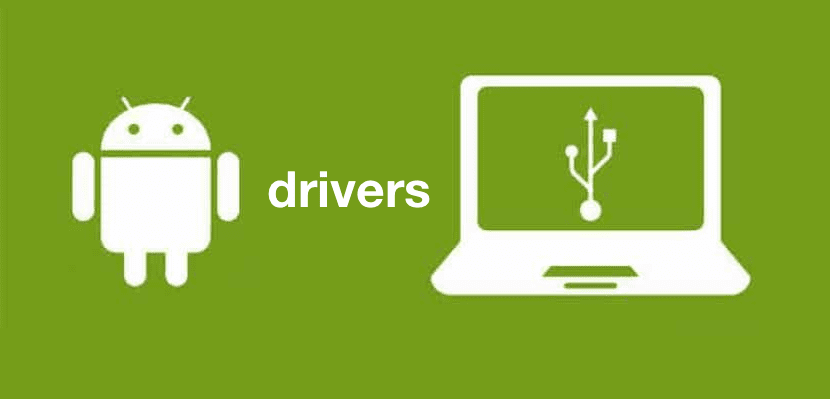Anche se Android è il sistema operativo mobile più utilizzato del pianeta (è presente in più di otto smartphone e tablet su dieci), e sebbene si sia evoluto in modo davvero notevole dai suoi inizi alla versione attuale che molti di voi stanno già apprezzando, la verità è che ci sono ancora bug (e ci saranno ancora, perché niente nella vita è assolutamente perfetto), soprattutto quando si cerca di collegare un dispositivo Android a un computer.
Ci sono momenti in cui il computer non rileva il cellulare che abbiamo collegato. Le ragioni ei fattori possono essere molti, da ciò che sembra più complicato a qualcosa di veramente assurdo, un guasto nei dischi, un errore nell'hardware, un'opzione che non abbiamo attivato ... Ma per vari motivi, è è comunque necessario collegare il telefono al computer per in base a quali attività, e per non perdersi d'animo nel tentativo, oggi proveremo a rivedere le cause principali per cui il mio PC non riconosce il cellulare e le loro possibili soluzioni. Sei pronto?
Diamo un'occhiata all'hardware
Cominciamo con quella che di solito è una delle cause più comuni: problemi hardware. È un problema abbastanza comune quando troviamo dispositivi molto "sofferti" o che hanno già pochi anni e sono, almeno, tecnologicamente più vecchi. Quando parliamo di problemi hardware, ci riferiamo sia al telefono cellulare stesso, sia al connettore e persino al cavo di collegamento.
La soluzione è semplice e passa attraverso il test di quell'hardware, ovvero controlla che il telefono Android funzioni correttamente, verificare che il connettore del terminale non sia danneggiato, controllare che il cavo funzioni bene e la corrente arriva al telefono ... A volte la soluzione può essere semplice come provare un altro cavo.
Driver, quelli di cui hai paura
E sebbene i problemi hardware siano una delle cause più comuni, senza dubbio problemi di driver prendono la torta quando il computer non rileva il cellulare. Maledetti driver!
I driver sono i controller, cioè è proprio ciò che permette che, quando colleghi il tuo telefono Android al computer, lo rilevi e gli permetta di fare quello che intende fare, ad esempio trasferire musica dal PC al telefono. Inoltre, grazie a driver Puoi anche testare nuove versioni di Android cambiando la ROM, quindi questo è un aspetto molto importante che copre sia gli utenti domestici che gli sviluppatori.
Se il mio PC non riconosce il cellulare, è molto probabile che sia così non hanno i driver necessari per questo installatelo sul vostro computer, anche se è anche vero che, nel caso di alcuni telefoni "meno completi", non avrete bisogno di alcun software aggiuntivo. Le cose cambiano quando parliamo di marchi come Samsung e altri di rilevanza simile.
In questi casi, la verità è che neanche tu dovresti avere problemi, perché è lo stesso telefono responsabile dell'installazione del software necessario quando lo colleghi al tuo PC ma, come abbiamo imparato all'inizio, nulla è perfetto quindi questo può fallire. Quando il computer non rileva il cellulare, cerca su Google i driver per il tuo modello di telefono esatto e li troverai rapidamente e sarai in grado di installarli. Per esempio, Driver Samsung li abbiamo proprio qui.
Nel caso in cui desideri installare e testare una ROM personalizzata o desideri eseguire il root del tuo dispositivo, installa il software di programmazione per sviluppatori Android Studio o il programma 15 secondi ADB Installer con cui puoi scaricare tutti i driver di cui potresti aver bisogno.
E a proposito di driver, puoi anche provare quanto segue dal tuo computer:
- Vai a Risorse del computer, fai clic con il tasto destro e seleziona Proprietà.
- Fare clic su hardware nel menu che apparirà
- Fare clic su Gestione dispositivi.
- E quando viene visualizzato un elenco, selezionare il controller Universal Serial BUS (BUS)
- Ora fai clic con il pulsante destro del mouse e abilita l'opzione "controller host avanzato"
nel caso sia disabilitato.
Sempre nel modo giusto
Si dice spesso che c'è sempre un modo corretto di fare le cose e, come potrebbe essere altrimenti, il tuo Android deve essere nella modalità corretta quando li colleghiamo al computer Affinché possa rilevarlo e possiamo operare con esso, vale la ridondanza, correttamente.
Quando colleghi il tuo smartphone Android al PC ci sono tre possibili modalità quindi devi selezionare quella appropriata:
- Trasferisci file. Come indica, è il modo in cui sarai in grado di trasferire file dal tuo Android al PC poiché dà al computer il permesso di accedere ai file sul tuo dispositivo mobile.
- Carica questo dispositivo Ti permette solo di riempire il tuo cellulare di vita ed energia, ma non sarai in grado di gestire nessun tipo di file.
- Trasferisci foto (PTP), è la modalità che ti permetterà di gestire le tue foto, e solo le tue foto.
E ovviamente non dimenticare seleziona l'opzione «Debug USB» nella sezione «Opzioni di sviluppo» Bene, in alcuni casi potrebbe essere il motivo per cui il computer non rileva il cellulare.
Se non riesci a trovare questa opzione, procedi come segue: vai su "Impostazioni" → "Informazioni sul dispositivo" e premi più volte su "Numero build". Ciò abiliterà le "Opzioni di sviluppo".
Sembra sciocco ma ...
Probabilmente, prima di effettuare qualsiasi altro controllo oltre a quelli che abbiamo menzionato, dovresti prova a riavviare il telefono cellulare. So che sembra una soluzione semplice e troppo ricorrente. Anche quando lo sentiamo dire da un tecnico specializzato, siamo riusciti a pensare «e per questi hai studiato?». Ma la realtà è quella Saresti sorpreso di quante volte riavviare il terminale sia la soluzione quando il mio PC non riconosce il cellulare e anche in molti altri errori che possono sorgere. Ricorda: "Un riavvio in tempo toglierà le sciocchezze dal tuo cellulare"? Per fare ciò, tieni semplicemente premuto il pulsante di accensione / sospensione fino a quando l'opzione non viene visualizzata sullo schermo. Selezionalo e attendi.
Restauro totale
A volte sono necessarie misure drastiche. Senza nessuno dei precedenti ha funzionato e se il tuo cellulare Android non si connette ancora al PC, dovresti farlo ripristina il tuo smartphone, cioè, cancella assolutamente tutto il suo contenuto (immagine, video, applicazioni, contatti, ecc.) e lascialo a zero, come il giorno in cui lo hai estratto per la prima volta dalla scatola.
A volte, questa misura "brutale" è l'unica soluzione, soprattutto quando si tratta di dispositivi più vecchi, con molto utilizzo, che trascinano i problemi all'interno. Probabilmente, effettuando il restauro, non solo verrà corretto l'errore per cui il mio cellulare non si connette al PC, ma noterai anche che funziona in modo più fluido e hai più spazio di archiviazione libero.
Naturalmente, prima di ripristinare, non dimenticare di fare un backup di tutti i tuoi dati e file.
Spero che una qualsiasi delle soluzioni proposte in questo post, dal riavvio al ripristino, sia utile nel caso in cui il tuo computer non sia in grado di riconoscere il tuo smartphone Android. In caso contrario, dovresti comunque considerare se è giunto il momento di rinnovare il tuo terminale.